Win7提示網(wǎng)頁(yè)內(nèi)容將不使用安全的https怎么辦?
在平時(shí)工作之余,我們偶爾會(huì)瀏覽網(wǎng)頁(yè),可是當(dāng)我們?yōu)g覽到一些網(wǎng)頁(yè)的時(shí)候卻提示“此網(wǎng)頁(yè)包含的內(nèi)容將不使用安全的https”,那么當(dāng)你遇到Win7提示“此網(wǎng)頁(yè)包含的內(nèi)容將不使用安全的https”怎么辦?不知道的朋友趕緊看看小編整理的以下解決方法吧!
方法/步驟:
1、目前訪問(wèn)網(wǎng)站的兩種方法,分別為“https”和“http”。其中“https”是一種基于“安全證書”的相對(duì)安全的網(wǎng)站,目前各類“網(wǎng)上銀行”、“網(wǎng)購(gòu)”以及“支付平臺(tái)”均使用“HTTPS”安全協(xié)議進(jìn)行通信。
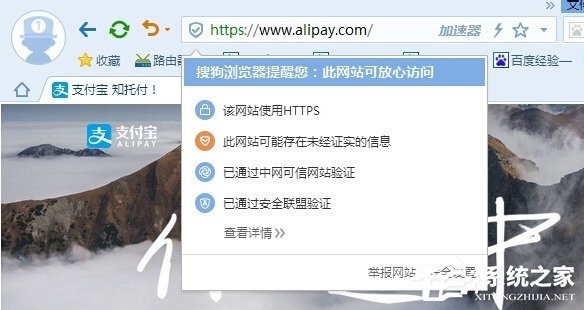
2、當(dāng)我們嘗試訪問(wèn)“未經(jīng)認(rèn)證的安全證書”網(wǎng)站時(shí),通常會(huì)給出如圖所示的“安全”提示界面,不過(guò)我們?nèi)匀豢梢酝ㄟ^(guò)點(diǎn)擊“繼續(xù)訪問(wèn)”按鈕以訪問(wèn)此網(wǎng)站。
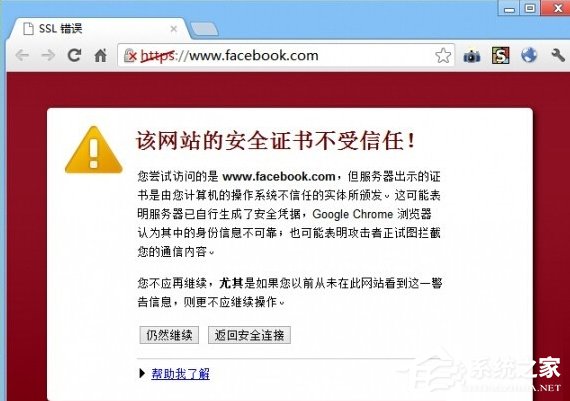
3、在瀏覽網(wǎng)頁(yè)過(guò)程中,如圖所示彈出如圖所示的“是否只查看安全傳送的網(wǎng)站內(nèi)容”窗口中,點(diǎn)擊“是”按鈕將只查看經(jīng)安全傳送的內(nèi)容,如果點(diǎn)擊“否”則顯示所有網(wǎng)頁(yè)內(nèi)容,包括未經(jīng)安全認(rèn)證的內(nèi)容。
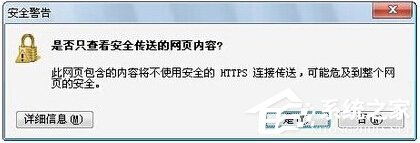
4、由于“此網(wǎng)頁(yè)包含的內(nèi)容將不使用安全的https連接傳送”的問(wèn)題,重要是針對(duì)“安全證書”未認(rèn)證所給出的建議性提示,因此我們可以關(guān)閉此類窗口的再次彈出,從而實(shí)現(xiàn)“無(wú)干擾”上網(wǎng)體驗(yàn)。
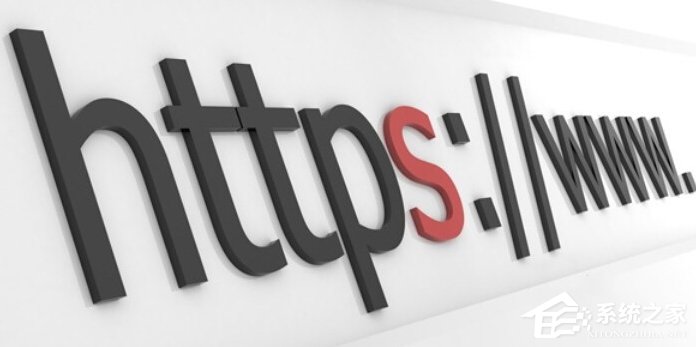
5、打開“Internet選項(xiàng)”界面:在IE瀏覽器中,直接點(diǎn)擊“工具”-“Internet選項(xiàng)”項(xiàng)來(lái)打開,針對(duì)其它瀏覽器,則需要在“瀏覽器設(shè)置”界面中,點(diǎn)擊“Internet選項(xiàng)”按鈕來(lái)打開。
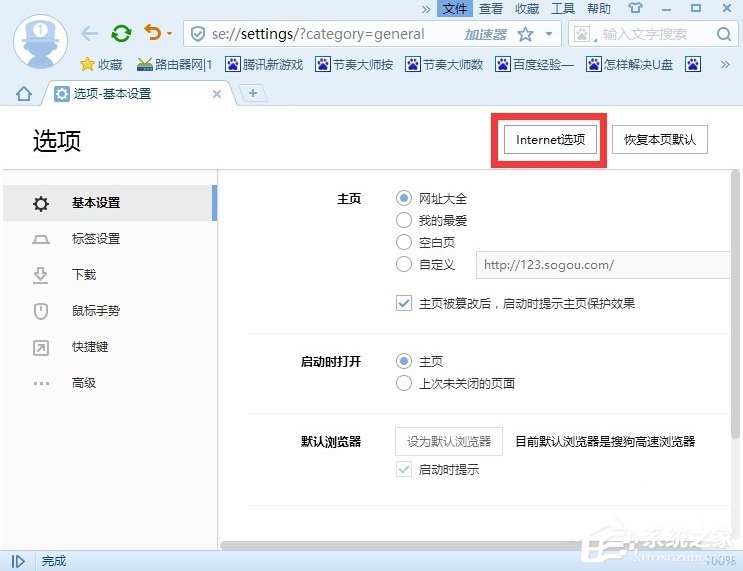
6、從打開的“Internet選項(xiàng)”窗口中,切換到“安全”選項(xiàng)卡,點(diǎn)擊“自定義級(jí)別”按鈕進(jìn)入。
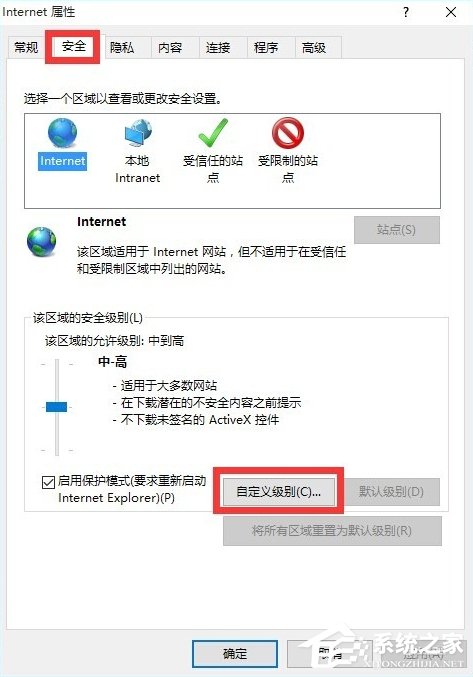
7、此時(shí)將打開“安全設(shè)置-Internet區(qū)域”窗口,找到“顯示混合內(nèi)容”欄目,勾選“啟用”項(xiàng),點(diǎn)擊“確定”按鈕。
至此,煩人的“安全警告”窗口就不會(huì)再出現(xiàn)啦。
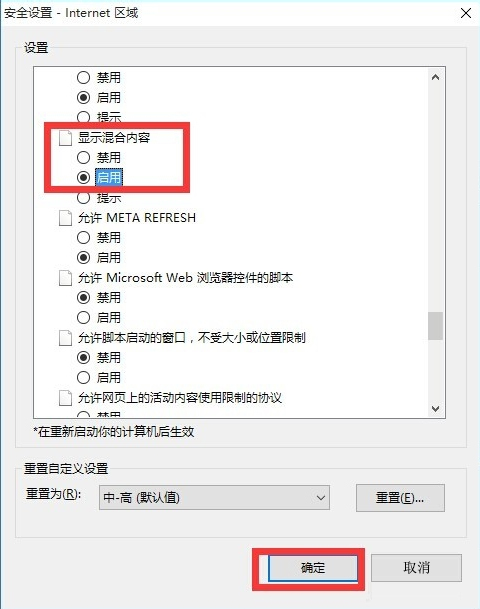
8、由于關(guān)閉“HTTPS安全”提示窗口,在瀏覽網(wǎng)頁(yè)過(guò)程中可能會(huì)造成許多不安全的因素發(fā)生,因此建議大家開啟“360安全防護(hù)”功能,特別是“網(wǎng)頁(yè)安全防護(hù)”功能,以實(shí)現(xiàn)安全上網(wǎng)功能。
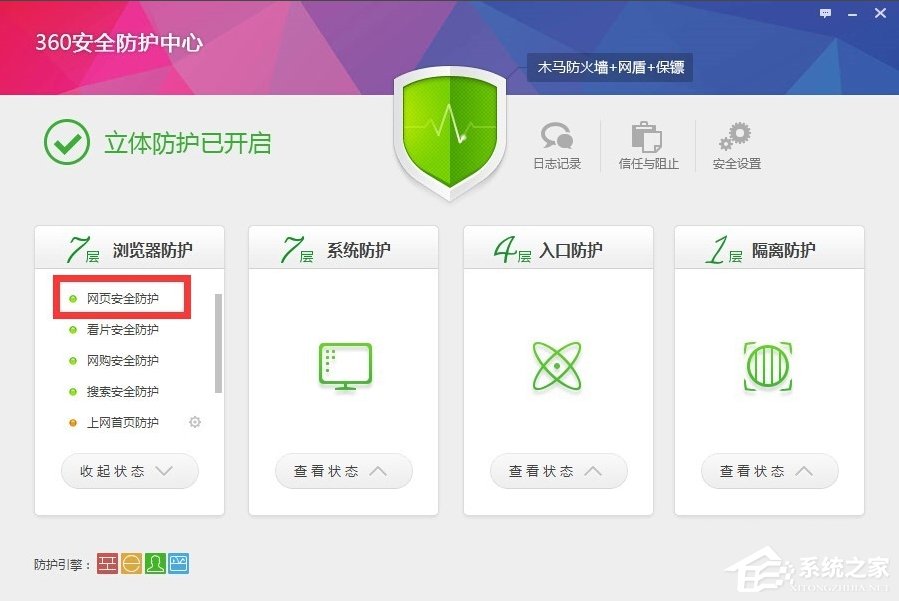
以上就是Win7提示“此網(wǎng)頁(yè)包含的內(nèi)容將不使用安全的https”的解決方法了,方法主要是進(jìn)行瀏覽器的設(shè)置,以及后續(xù)的系統(tǒng)安全防護(hù),具體方法還請(qǐng)看文章。
相關(guān)文章:
1. 統(tǒng)信uos操作系統(tǒng)怎么激活? 統(tǒng)信UOS系統(tǒng)家庭版激活教程2. windows10系統(tǒng)分區(qū)怎么分?3. 如何使用Xmanager遠(yuǎn)程連接Centos6.5?4. uos怎么截圖? 統(tǒng)信uos系統(tǒng)截取整個(gè)屏幕或者部分截圖的技巧5. 革命到底 Win XP系統(tǒng)故障實(shí)用修復(fù)方法6. UNIX 系統(tǒng)性能優(yōu)化7. win10正式版分辨率調(diào)整為最佳分辨率8. 12個(gè)注冊(cè)表優(yōu)化方法有助于提高電腦的開關(guān)機(jī)速度及上網(wǎng)速度9. 注冊(cè)表命令大全 118條常用的注冊(cè)表命令集錦10. Win10/Win7如何徹底關(guān)閉系統(tǒng)進(jìn)程 Win10/Win7關(guān)閉系統(tǒng)進(jìn)程圖文步驟
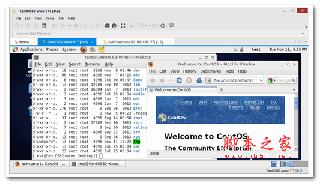
 網(wǎng)公網(wǎng)安備
網(wǎng)公網(wǎng)安備